Автор:
Robert Simon
Дата Створення:
15 Червень 2021
Дата Оновлення:
1 Червень 2024

Зміст
Ця wikiHow навчить вас сортувати два або більше стовпців даних на основі певного стовпця в Google Sheets (Google Sheets).
Кроки
Відкрийте аркуш Google. Доступ https://sheets.google.com у веб-переглядачі, а потім натисніть на таблицю.
- Якщо ви хочете створити новий аркуш, натисніть Порожній (Пустий) у верхній лівій частині сторінки.
- Якщо ви не ввійшли у свій обліковий запис Google, вам спочатку буде запропоновано ввійти за допомогою електронної адреси та пароля Google.

Виберіть стовпці, які потрібно відсортувати. Клацніть і перетягніть мишу з верхньої комірки першого стовпця до останньої комірки іншого стовпця.- Стовпці, які потрібно відсортувати, повинні знаходитись поруч.
- Якщо ви створюєте новий аркуш, вам потрібно ввести дані, перш ніж продовжувати.
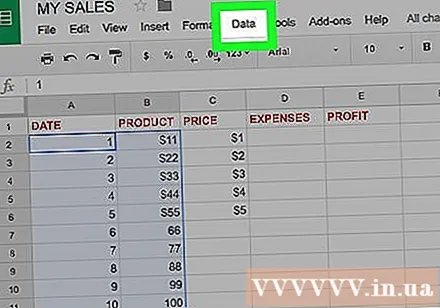
Клацніть Дані (Дані). Ця вкладка знаходиться у верхній частині аркуша.
Клацніть Діапазон сортування (Діапазон сортування). Цей параметр знаходиться посередині випадаючого меню.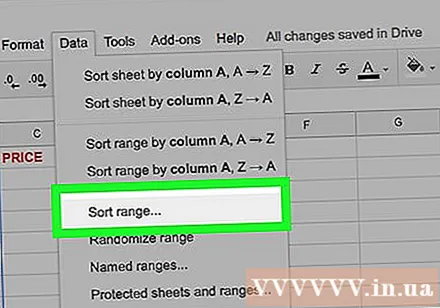

Виберіть стовпці для сортування. Клацніть спадне меню праворуч від запису "сортувати за", а потім виберіть стовпець, який використовуватиметься як основа для сортування.- Наприклад, якщо у вас є список імен у стовпці "А" та зарплата у стовпці "Б", вам потрібно вибрати стовпець "А", щоб відсортувати за іменем, і стовпець "Б", якщо ви хочете відсортувати за зарплатою.
- Якщо вибрані стовпці мають заголовки в першій комірці, поставте тут прапорець біля пункту «Дані мають рядок заголовків».
Виберіть замовлення. Ви можете вибрати у порядку зростання (за алфавітом / числом), клацнувши A → Z, або виберіть Z → A сортувати за спаданням.
- Якщо ви хочете додати іншу домовленість, натисніть на посилання + Додати ще один стовпець сортування (Додайте ще один стовпець сортування). Ви можете видалити будь-яке непотрібне сортування, натиснувши позначку х на лівій стороні методу.
Клацніть Сортувати (Сортувати). Усі вибрані дані будуть відсортовані за базовим стовпцем. реклама
Порада
- За зростанням сортується число від малого до великого (1, 2, 3), тоді як за спаданням від великого до малого (3, 2, 1).
Увага
- Якщо між двома стовпцями є багато порожніх стовпців, які потрібно відсортувати, тоді необов’язково Діапазон сортування буде вимкнено.



